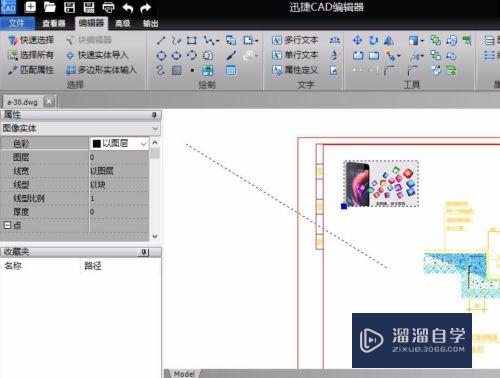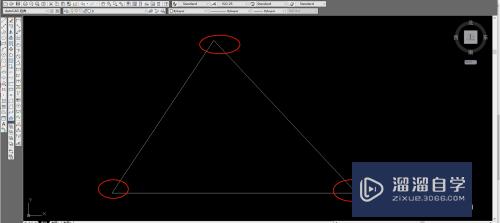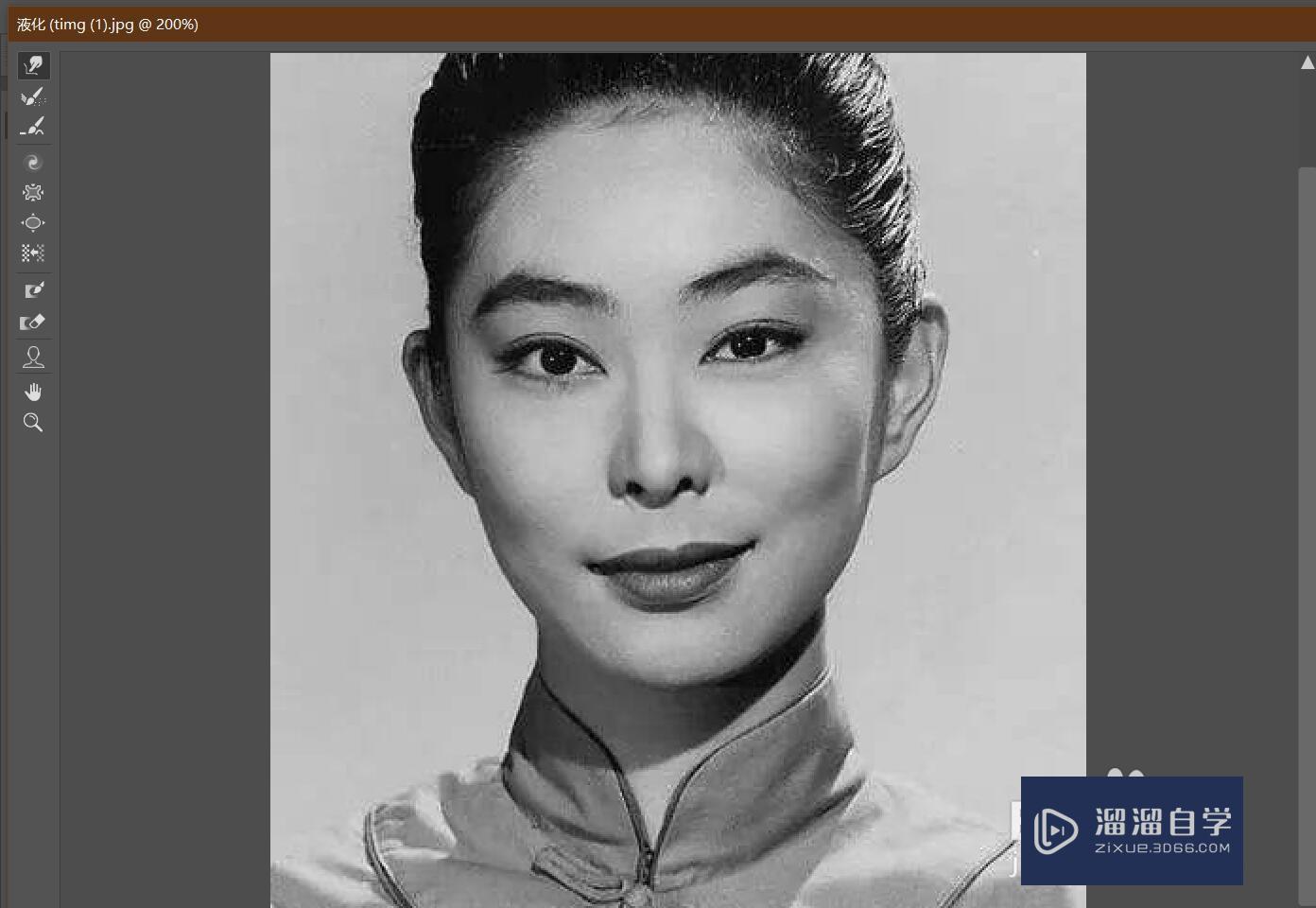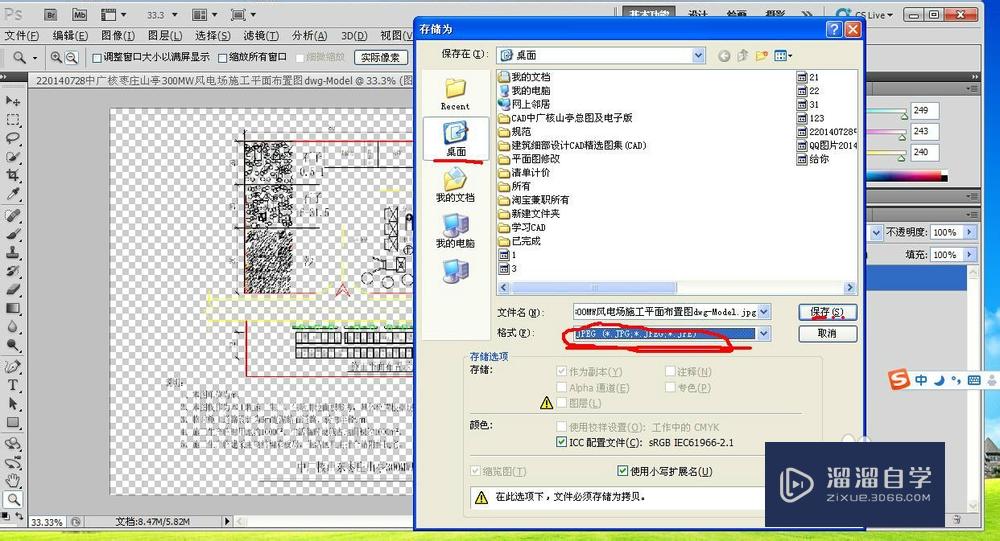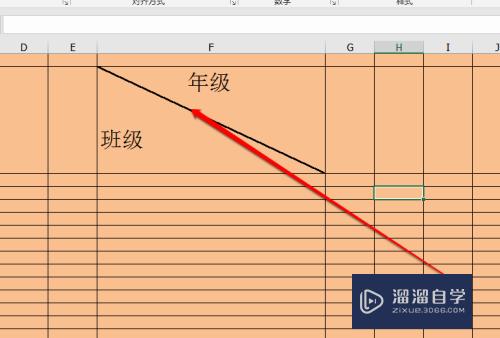CAD怎么设置捕捉几何中心(cad捕捉几何中心快捷键)优质
CAD是我们经常使用的绘图软件。在进行图纸设计的过程中。我们想要画出完整的图形需要使用到捕捉工具。那么CAD怎么设置捕捉几何中心?其实找到技巧就不难了。下面来告诉大家。
点击观看“CAD”视频教程。帮助你更好的上手
工具/软件
硬件型号:华为MateBook D 14
系统版本:Windows7
所需软件:CAD2020
方法/步骤
第1步
我们首先打开CAD软件然后画出一个参考的几何图形。
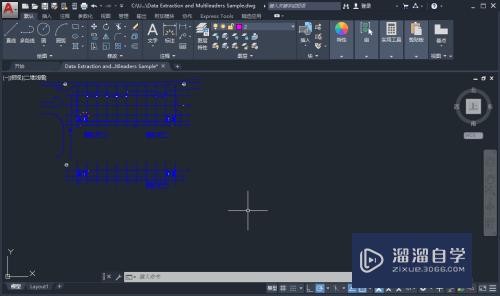
第2步
接着我们找到图示的箭头并点击它。
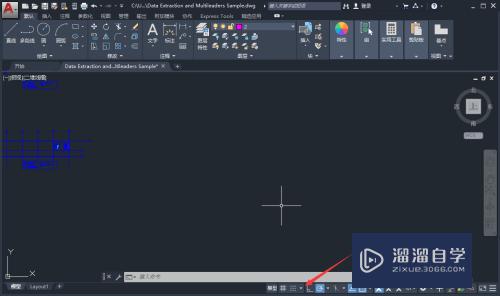
第3步
紧接着我们继续点击捕捉设置选项。
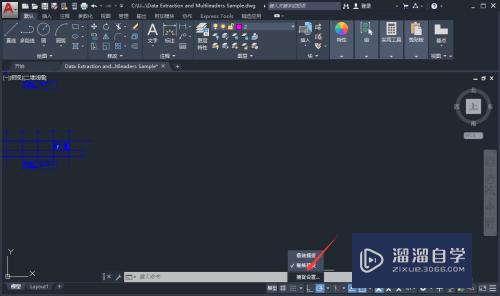
第4步
我们进入草图设置后继续点击对象捕捉。

第5步
在对象捕捉中我们找到几何中心选项。

第6步
最后我们在几何中心选项前打上勾就完成设置了。

以上关于“CAD怎么设置捕捉几何中心(cad捕捉几何中心快捷键)”的内容小渲今天就介绍到这里。希望这篇文章能够帮助到小伙伴们解决问题。如果觉得教程不详细的话。可以在本站搜索相关的教程学习哦!
更多精选教程文章推荐
以上是由资深渲染大师 小渲 整理编辑的,如果觉得对你有帮助,可以收藏或分享给身边的人
本文标题:CAD怎么设置捕捉几何中心(cad捕捉几何中心快捷键)
本文地址:http://www.hszkedu.com/69599.html ,转载请注明来源:云渲染教程网
友情提示:本站内容均为网友发布,并不代表本站立场,如果本站的信息无意侵犯了您的版权,请联系我们及时处理,分享目的仅供大家学习与参考,不代表云渲染农场的立场!
本文地址:http://www.hszkedu.com/69599.html ,转载请注明来源:云渲染教程网
友情提示:本站内容均为网友发布,并不代表本站立场,如果本站的信息无意侵犯了您的版权,请联系我们及时处理,分享目的仅供大家学习与参考,不代表云渲染农场的立场!